कोडी मेनू विकल्प कैसे अनुकूलित करें (मेनू कैसे दिखता है बदलें)
कभी लगता है कि आप कोडी मेनू को अनुकूलित कर सकते हैंविकल्प? कोडी एक बेहतरीन मीडिया प्लेयर सॉफ्टवेयर है जो लगभग किसी भी तरह की सामग्री को चला सकता है। यह बहुमुखी प्रतिभा कोडी के मुख्य मेनू में दिखाई देती है, जो डिफ़ॉल्ट रूप से, ग्यारह आइटम हैं।

लेकिन तथ्य यह है कि हम में से कई कभी भी उपयोग नहीं करते हैंउनमे से कुछ। उदाहरण के लिए, टीवी और रेडियो आइटम केवल तभी काम करते हैं जब आपके पास अपने डिवाइस से जुड़ा एक ट्यूनर हो। और वास्तव में, मौसम के पूर्वानुमान प्राप्त करने के लिए कौन कोडी का उपयोग करता है? (हमें टिप्पणियों में बताएं!)
आज के लेख में, हम आपको दिखाएंगे कि आप कैसे कर सकते हैंअपनी पसंद के हिसाब से कोडी मेनू विकल्पों को अनुकूलित करें। हम पहले देखेंगे कि हम विभिन्न मुख्य मेनू विकल्पों को कैसे सक्षम और अक्षम कर सकते हैं। फिर, हम देखेंगे कि हम पृष्ठभूमि, रंग योजना और फोंट कैसे बदल सकते हैं।
विशेष प्रस्ताव: 49% सहेजें। ExpressVPN जोखिम मुक्त आज़माएं!
# 1 रेटेड वीपीएन प्राप्त करें
30 दिन की मनी बैक गारंटी
30 दिनों के लिए मुफ्त वीपीएन कैसे प्राप्त करें
यदि आपको उदाहरण के लिए यात्रा करते समय थोड़े समय के लिए वीपीएन की आवश्यकता है, तो आप हमारे शीर्ष रैंक वाले वीपीएन को निशुल्क प्राप्त कर सकते हैं। एक्सप्रेसवीपीएन में 30 दिन की मनी-बैक गारंटी शामिल है। आपको सब्सक्रिप्शन के लिए भुगतान करना होगा, यह एक तथ्य है, लेकिन यह अनुमति देता है 30 दिनों के लिए पूर्ण पहुंच और फिर आप एक पूर्ण वापसी के लिए रद्द करते हैं। उनकी बिना सवाल-जवाब वाली रद्द करने की नीति इसके नाम तक रहती है।
कोडी का उपयोग करते समय बेहतर गोपनीयता के लिए, एक वीपीएन का उपयोग करें
आपका इंटरनेट प्रदाता आपकी निगरानी कर सकता हैगतिविधि यह सुनिश्चित करने के लिए कि आप उनके नियमों और शर्तों का उल्लंघन नहीं करते हैं। अगर उन्हें भी आप पर शक है, तो वे आपकी गति को कम करके, कॉपीराइट उल्लंघन नोटिस भेजकर या आपकी सेवा में बाधा डालकर प्रतिक्रिया कर सकते हैं। इस तरह की झुंझलाहट से बचने के लिए, जब भी आप कोडी या स्ट्रीमिंग मीडिया का उपयोग कर रहे हैं, हम एक वीपीएन का उपयोग करने की सलाह देते हैं। एक वीपीएन आपके कंप्यूटर के भीतर और बाहर सभी डेटा को मजबूत एल्गोरिदम का उपयोग करता है, इसलिए इसे किसी के द्वारा नहीं पढ़ा जा सकता है-यहां तक कि आपके आईएसपी ने भी नहीं देखा है कि आप कहां जा रहे हैं या आप ऑनलाइन क्या कर रहे हैं। एक बोनस के रूप में, एक वीपीएन आपको अपने स्थान को खराब करके भू-अवरुद्ध सामग्री तक पहुंचने देगा।
कोडी के लिए सर्वश्रेष्ठ वीपीएन - आईपीविनेश

Addicttips.com पर, हमने अपने मापदंड के विरुद्ध कई वीपीएन का परीक्षण किया है और हम जिसे कोडी उपयोगकर्ताओं के लिए सुझाते हैं वह है IPVanish। दुनिया भर में सैकड़ों सर्वरों के साथ, कोई गति नहींकैप या थ्रॉटलिंग, असीमित बैंडविड्थ, अप्रतिबंधित ट्रैफ़िक, एक सख्त नो-लॉगिंग पॉलिसी और अधिकांश प्लेटफार्मों के लिए उपलब्ध क्लाइंट सॉफ़्टवेयर, IPVanish प्रभावशाली प्रदर्शन और मूल्य प्रदान करता है।
IPVanish 7-दिन मनी बैक गारंटी प्रदान करता है, जिसका अर्थ है कि आपके पास इसे जोखिम-मुक्त करने के लिए एक सप्ताह है। कृपया ध्यान दें कि नशे की लत युक्तियाँ पाठकों IPVanish वार्षिक योजना पर यहाँ एक विशाल 60% बचा सकता है, केवल $ 4.87 / मो तक मासिक मूल्य नीचे ले जा रहा है।
कोडी के मुख्य मेनू पर क्या है
ऐसे कई तरीके हैं जिनसे कोडी सामग्री चला सकता है। सबसे पहले, कोडी मीडिया फ़ाइलों को खेल सकते हैं जो या तो स्थानीय रूप से संग्रहीत होते हैं या किसी प्रकार के नेटवर्क से जुड़े भंडारण पर होते हैं। इन मीडिया फ़ाइलों को आसान पहुँच के लिए कोडी डेटाबेस में अनुक्रमित किया जा सकता है। स्थानीय सामग्री को अनुक्रमित करने का एक और फायदा यह है कि कोडी इंटरनेट से प्रत्येक शीर्षक के बारे में मेटाडेटा खींचने में सक्षम होगा और सारांश, रेटिंग, टीवी शो एपिसोड शीर्षक, कलाकारों की सूची आदि जैसी चीजों को प्रदर्शित करेगा।
एक अन्य तरीका कोडी सामग्री का उपयोग करके खेल सकता हैऐड-ऑन। ऐड-ऑन ऐसे एक्सटेंशन हैं जो कोडी में कुछ कार्यक्षमता जोड़ते हैं। ज्यादातर लोगों के लिए, ऐड-ऑन कोडी पर सामग्री का प्राथमिक स्रोत है और वे स्थानीय फ़ाइलों को चलाने के लिए इसका उपयोग नहीं करते हैं।

मुख्य मेनू पर वापस जाएं, चलचित्र आपको कोडी डेटाबेस के मूवी सेक्शन तक पहुँच प्रदान करेगा जहाँ आपको अपनी सभी फिल्म फाइलें मिलेंगी। टीवी शो, संगीत तथा संगीत चलचित्र सामग्री की एक अलग श्रेणी के साथ फिल्मों के समान हैं।
टीवी तथा रेडियो कोडी के लाइव टीवी और रेडियो प्रसारण को चलाने, रिकॉर्ड करने और प्लेबैक करने की क्षमता से संबंधित हैं, बशर्ते इसमें उपयुक्त हार्डवेयर हो। चित्रों इसका उपयोग या तो स्थानीय रूप से या कुछ नेटवर्क स्टोरेज डिवाइसों पर संग्रहीत चित्रों को देखने के लिए किया जाता है। इसी तरह, वीडियो कोडी डेटाबेस का उपयोग किए बिना स्थानीय या दूरस्थ स्थानों से वीडियो फ़ाइलों को चलाने के लिए उपयोग किया जाता है। पसंदीदा वह स्थान है जहाँ आपको कोई भी सामग्री मिलेगी जिसे आपने कोडी में पसंदीदा के रूप में चिह्नित किया है और अंत में। मौसम मौसम के पूर्वानुमान प्राप्त करने के लिए इस्तेमाल किया जा सकता है।
मुख्य मेनू से अवांछित आइटम हटाना
जिस तरह से आप अपनी पसंद के अनुसार कोडी को कस्टमाइज़ करना शुरू कर सकते हैं, उसका उपयोग किसी भी मुख्य मेनू आइटम को हटाने से होता है। एक ताज़ा कोडी इंस्टॉलेशन पर, यह बहुत आसान है। सब लकिन चित्रों तथा वीडियो मेनू से आइटम को हटाने का एक विकल्प है।

बस बटन पर क्लिक करें और मेनू विकल्प तुरंत गायब हो जाता है।
लेकिन इसका क्या चित्रों तथा वीडियो वर्गों? यदि आप उन्हें भी निकालना चाहते हैं तो क्या होगा? और क्या होगा अगर आप अपना मन बदलते हैं या गलती करते हैं और चाहते हैं कि एक खंड फिर से दिखाई दे? चिंता मत करो, यह बस के बारे में के रूप में आसान है।
वहाँ से होम स्क्रीन, दबाएं स्थापना आइकन। यह स्क्रीन के ऊपर बाईं ओर छोटा गियर है। तब दबायें त्वचा की सेटिंग और, बाएँ फलक पर, क्लिक करें मुख्य मेनू आइटम.

आपको टॉगल स्विच के साथ सभी ग्यारह आइटम दाईं ओर दिखाई देंगे। आप अपनी पसंद के हिसाब से बस किसी भी आइटम को चालू या बंद कर सकते हैं। लेकिन आप वहां से और अधिक कर सकते हैं। के लिये चलचित्र, टीवी शो तथा संगीत, आप श्रेणियों को भी संपादित कर सकते हैं। हमारा सुझाव है कि आप इससे दूर रहें क्योंकि वे उन्नत सेटिंग्स हैं और गलतियाँ आपके पुस्तकालय को उपयोग करने के लिए बहुत कम सुखद बना सकती हैं।
अब हमारे पास केवल वही है जो हमें कोडी मेन मेनू में चाहिए, आइए देखें कि जो दिखता है उसे बदलने के लिए क्या किया जा सकता है। सबसे पहले, हम पृष्ठभूमि से निपटेंगे। जबकि हम अभी भी हैं त्वचा की सेटिंग पेज, क्लिक करें कलाकृति बाएँ फलक पर। पृष्ठभूमि के लिए कई विकल्प हैं जो पूरे कोडी में प्रदर्शित होंगे। बार-बार क्लिक करके पृष्ठभूमि पैटर्न चुनें, आप विभिन्न उपलब्ध पैटर्न के माध्यम से साइकिल चला सकते हैं।

फैनटार्ट पैक
पृष्ठभूमि पैटर्न के नीचे चयन विभिन्न वर्गों के लिए फैनट पैक के तीन विकल्प हैं। आपके पास सेटिंग का विकल्प है चमड़ी का फंदा, को मौसम का मिजाज, या शैली.
जब आप पहली बार कुछ कट्टर पैक चुनने की कोशिश करते हैं, तो आपको इमेज रिसोर्स सिलेक्ट एडऑन डाउनलोड करने के लिए कहा जाएगा। बस क्लिक करें हाँ डाउनलोड करने और इसे स्थापित करने के लिए।
अगली बार जब आप इसे क्लिक करते हैं, तो आप फ़ैनार्ट चयन बॉक्स देखेंगे। यह खाली हो जाएगा। क्लिक करें अधिक मिलना…

यह आपको आइकन, पृष्ठभूमि, फैनटार्ट की लंबी सूची में ले जाएगा। इसे चुनने के लिए किसी एक पर क्लिक करें और फिर क्लिक करें बटन स्थापित करें इसे स्थापित करने के लिए।

वापस इस पर फैनार्ट चयन बॉक्स, आप जो आवेदन करना चाहते हैं, उसका चयन करें। व्यक्तिगत रूप से, मैं इसका बहुत बड़ा प्रशंसक नहीं हूं, लेकिन आप इसे आजमाना चाहते हैं और देखना चाहते हैं कि यह आपके लिए है या नहीं। प्रयोग करने से डरें नहीं, आप कुछ भी नहीं तोड़ सकते।
रंग योजना बदलना
कोडी उपयोगकर्ता के बारे में बहुत कुछ नीला हैइंटरफेस। और यदि नीला रंग ऐसा है जिसे आप विशेष रूप से पसंद नहीं करते हैं, तो यह जानकर अच्छा लगता है कि आपके पास अपनी पसंद की चीज़ में इसे बदलने की संभावना है। यहां बताया गया है कि यह कैसे किया जाता है
वहाँ से होम स्क्रीन, दबाएं तंत्र समायोजन आइकन एक बार और। याद है? यह बहुत छोटा गियर है। इसके बाद, क्लिक करें इंटरफ़ेस सेटिंग्स। वहाँ से इंटरफ़ेस सेटिंग्स स्क्रीन, सुनिश्चित करो त्वचा बाएं फलक पर चुना गया है।

क्लिक करें रंग रंग चयन बॉक्स प्रदर्शित करने के लिए।

वहां से, आप किसी भी तेरह उपलब्ध रंगों को चुन सकते हैं। आप किस रंग के सर्वश्रेष्ठ आपकी पसंद हैं, इसके न्यायाधीश हो!
फ़ॉन्ट्स बदलना
एक और अनुकूलन जिसे आप आसानी से बना सकते हैंकोडी मुख्य मेनू डिस्प्ले फ़ॉन्ट बदल रहा है। फोंट के केवल दो विकल्प हैं - और वे काफी समान दिखते हैं - लेकिन आपको एक और आकर्षक लग सकता है। और ऐसा करना आसान है तो इसे क्यों न आज़माएं?
फ़ॉन्ट्स उसी से बदले जाते हैं त्वचा का खंड इंटरफ़ेस सेटिंग्स जहाँ हमने रंग बदला। रंग पर क्लिक करने के बजाय, इस बार हम क्लिक करेंगे फोंट्स। यह फ़ॉन्ट चयन स्क्रीन को खोलेगा।

उन दोनों को आज़माएं, देखें कि आप किसे पसंद करते हैं और इसे बनाए रखें।
कोडी को अनुकूलित करने के अन्य तरीके
अब तक जो हमने देखा है वह केवल अनुकूलन हैं जो डिफ़ॉल्ट कोडी त्वचा की अनुमति देता है। कुछ अन्य तरीके हैं जिनसे आप कोडी मुख्य मेनू को कस्टमाइज़ कर सकते हैं।
खाल का उपयोग करना
कोडी को और कस्टमाइज़ करने का एक सबसे अच्छा तरीका हैमुख्य मेनू एक त्वचा का उपयोग करना है जो अधिक अनुकूलन विकल्प प्रदान करता है। लेकिन क्या होगा अगर आप सामान्य त्वचा की तरह दिखते हैं और डिफ़ॉल्ट त्वचा को महसूस करते हैं, जिसे एस्तेर कहा जाता है? खैर, अच्छी खबर यह है कि एस्तेर मॉड स्किन लुक एस्टुरा पर आधारित है और इसमें कई और अधिक अनुकूलन योग्य विशेषताएं हैं। आप इसे एक कोशिश देना चाह सकते हैं। यहां बताया गया है कि आप इसे कैसे स्थापित कर सकते हैं।
एस्प्लेयर मॉड स्किन को इंस्टॉल करना
सबसे पहले, डाउनलोड करें गिलोय भंडार अपने कंप्यूटर पर ज़िप फ़ाइल। आप इसे Github पर https://github.com/Guilouz/repository.gu…-1.0.3.zip पर पा सकते हैं
इसके बाद, डाउनलोड की गई फ़ाइल को अपने कोडी डिवाइस पर निर्देशिका में कॉपी करें। आप बस एक USB स्टिक पर ज़िप फ़ाइल डाल सकते हैं जिसे आप अपने कोडी डिवाइस में सम्मिलित करते हैं।
अब कोडी से होम स्क्रीनक्लिक करें Add-ons बाएँ फलक पर और फिर क्लिक करें ऐड-ऑन ब्राउज़र आइकन। यह वही है जो बाईं ओर एक खुले बॉक्स की तरह दिखता है।

अगला, ऐड-ऑन ब्राउज़र से, क्लिक करें ज़िप फ़ाइल से स्थापित करें। उस स्थान पर नेविगेट करें जहां आपके द्वारा डाउनलोड की गई फ़ाइलें स्थित हैं और उसे क्लिक करें। फ़ाइल का नाम है repository.guilouz-1.0.3.zip

कुछ क्षण तक प्रतीक्षा करें जब तक कि आपकी स्क्रीन के शीर्ष दाईं ओर एक संदेश Guilouz रिपॉजिटरी की स्थापना की पुष्टि न कर दे।

आपको अभी भी ऐड-ऑन ब्राउज़र स्क्रीन पर होना चाहिए। अब, क्लिक करें भंडार से स्थापित करें। को चुनिए गिलोय भंडार सूची से, फिर देखो और महसूस, फिर त्वचा। अंत में, क्लिक करें एस्तेर MOD (KODI 17) इसे स्थापित करने के लिए त्वचा।

इसे स्थापित करने के बाद, आपसे पूछा जाएगा कि क्या आप नई त्वचा पर जाना चाहते हैं। हाँ पर क्लिक करें.

एक बार जब यह स्विच हो जाता है, तो आपसे पूछा जाएगा कि क्या आप त्वचा रखना चाहते हैं। क्लिक करें हाँ फिर।
यदि आप कोडी होम स्क्रीन पर वापस जाते हैं, तो आप डिफ़ॉल्ट एक की तुलना में एस्टेउर मॉड की त्वचा कितनी अलग दिखती है, आप चकित रह जाएंगे।

हम आपको यह तय करने देंगे कि आप इसे पसंद करते हैं या नहीं, लेकिन अभी के लिए, आइए देखें कि हम मुख्य मेनू को एस्तेर मॉड स्किन के साथ कैसे संशोधित कर सकते हैं। आखिरकार, यही कारण है कि हमने इसे पहले स्थान पर स्थापित किया है।
मुख्य मेनू को इस्टुरी मॉड स्किन के साथ संशोधित करना
दबाएं सेटिंग्स आइकन। यह अभी भी एक छोटे गियर की तरह दिखता है लेकिन अब, यह स्क्रीन के नीचे बाईं ओर है। तब दबायें त्वचा की सेटिंग्स। जैसा कि आप देख सकते हैं, डिफ़ॉल्ट त्वचा की तुलना में काफी अधिक विकल्प हैं।

सुनिश्चित करो होम मेनू देखा के दाईं ओर चुना गया है और क्लिक करें मुख्य मेनू कस्टमाइज़ करें अनुकूलन स्क्रीन दर्ज करने के लिए।

बाएँ हाथ की ओर सभी मुख्य मेनू आइटमों की एक सूची दिखाई देती है। किसी आइटम को अक्षम करने के लिए, उसे चुनें और फिर क्लिक करें माइनस साइन आइकन सबसे बाईं ओर, इसे सक्षम करने के लिए फिर से ऋण चिह्न पर क्लिक करें। और अगर आप किसी आइटम को पूरी तरह से हटाना चाहते हैं, तो बाईं ओर स्थित X आइकन पर क्लिक करें।
एस्तेर मॉड स्किन के साथ मेन मेन्यू आइटम जोड़ना
लेकिन क्या होगा यदि आप मुख्य मेनू में अन्य आइटम जोड़ना चाहते हैं? मान लें कि हम USTVNow ऐड-ऑन से एक सीधा लिंक जोड़ना चाहते हैं?
मुख्य मेनू अनुकूलन स्क्रीन से, क्लिक करें धन चिह्न सबसे बाईं ओर। अब, सुनिश्चित करें <कोई भी> स्क्रीन के बाईं ओर चयनित है और दाईं ओर ले जाकर क्लिक करें मेनू के लिए आइटम चुनें.

यह खुल जाएगा मेनू के लिए आइटम चुनें स्क्रीन। जैसा कि आप देख सकते हैं कि कई अलग-अलग श्रेणियां हैं जिन्हें आप जोड़ सकते हैं।

चूंकि हम मुख्य मेनू में एक ऐड-ऑन जोड़ना चाहते हैं, इसलिए हम नीचे स्क्रॉल करेंगे और क्लिक करेंगे ऐड ऑन। अगला, हम क्लिक करेंगे वीडियो ऐड-ऑन जैसा कि हम जोड़ना चाहते हैं। आपके सभी वीडियो ऐड-ऑन की एक सूची प्रदर्शित की जाएगी। बस आप मुख्य मेनू में जोड़ना चाहते हैं पर क्लिक करें।
अब, आपके पास एक आइटम जोड़ने का विकल्प है जो केवल ऐड-ऑन या एक लॉन्च करेगा जो सीधे अपने मुख्य मेनू आइटम में से एक को खोलेगा। हम केवल एक आइटम चाहते हैं जो ऐड-ऑन लॉन्च करेगा इसलिए हम क्लिक करेंगे यहां पर मेनू आइटम बनाएं.

पिछली स्क्रीन पर वापस, आप मुख्य मेनू के भीतर अपने नए आइटम को ऊपर या नीचे ले जाने के लिए ऊपर दाईं ओर ऊपर और नीचे तीर बटन का उपयोग कर सकते हैं। आप चाहें तो क्लिक भी कर सकते हैं लेबल सेट करें अपने मेनू प्रविष्टि को एक नया नाम देने के लिए मुख्य फलक पर।

मुख्य मेनू पर वापस जाएं और आप देखेंगे कि आपका नया आइटम है।

कैसे अन्य खाल के बारे में?
अधिकांश खाल डिफ़ॉल्ट एक की तुलना में अधिक अनुकूलन विकल्प प्रदान करते हैं। और प्रत्येक कोडी के लिए कुछ अलग रूप और अनुभव लाता है। यदि आप खाल के बारे में अधिक जानना चाहते हैं, तो हमारे हाल के लेख को पढ़ें 5 सर्वश्रेष्ठ कोडी खाल - कोडी के रूप और परिवर्तन को मिनटों में कैसे बदलें.
बिल्ड का उपयोग करना
खाल की तरह, कोडी बिल्ड का भी उपयोग किया जा सकता हैकोडी के रूप और अनुभव को अनुकूलित करें। लेकिन बिल्ड स्किन की तुलना में बहुत आगे जाते हैं। उनमें पूर्व-स्थापित रिपॉजिटरी और ऐड-ऑन, एक्सक्लूसिव थीम और ट्वीक किए गए सेटिंग्स जैसे सभी प्रकार के विचार शामिल हो सकते हैं। कुछ विशिष्ट उपयोगों पर ध्यान केंद्रित करते हैं जैसे कि लाइव टीवी, फिल्में या खेल देखना। अन्य विशिष्ट हार्डवेयर को लक्षित करते हैं। उनमें से कई अत्यधिक अनुकूलन योग्य भी हैं।
हमारे लेख के साथ सर्वश्रेष्ठ कोडी एक आकर्षण की तरह काम करता है आपको सामान्य तौर पर बिल्ड के बारे में अधिक बताएगा और वर्तमान में सबसे अच्छा बिल्ड क्या है। यह उन लोगों के लिए अवश्य पढ़ना चाहिए जो बिल्ड के बारे में अधिक जानना चाहते हैं।
निष्कर्ष
कई तरीके हैं जिनसे आप कस्टमाइज़ कर सकते हैंकोडी मेनू विकल्प। उनमें से कुछ को केवल आपके हिस्से पर थोड़ा काम करने की आवश्यकता होती है। अन्य अधिक शामिल हैं और अतिरिक्त खाल स्थापित करने की आवश्यकता होगी। उनमें से अधिकांश अत्यधिक अनुकूलन योग्य हैं। और भी अधिक अनुकूलन के लिए, बिल्ड एक और एवेन्यू है जिसे आप एक्सप्लोर करना चाहते हैं। कुछ .xml फ़ाइलों को संपादित करके इसे करने का एक तरीका भी है, लेकिन यह कुछ ऐसा नहीं है जिसे हम एक छोटे लेख में खत्म कर सकते हैं।
कोडी बहुत अनुकूलन योग्य है और हम केवलक्या किया जा सकता है की सतह खरोंच। यदि आपको केवल मुख्य मेनू को संशोधित करना है, तो आपके पास आवश्यक सभी जानकारी है। और अगर आप अधिक करना चाहते हैं, तो इंटरनेट पर एक त्वरित खोज से विषय पर जानकारी का भार प्रकट होगा।
क्या आपने अपने कोडी मेनू को अनुकूलित करने की कोशिश की है? आपने किस विधि का उपयोग किया? आप क्या संशोधित करने की कोशिश कर रहे थे? अपने अनुभव हमारे साथ साझा करने के लिए नीचे दी गई टिप्पणियों का उपयोग करें।


































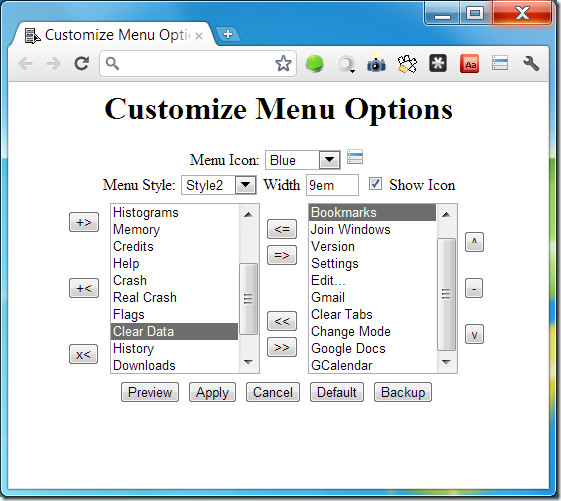
टिप्पणियाँ